Ce este orice convertizor video și cum să îl aplici bine?
Este posibil să observați Any Video Converter dacă alegeți și un convertor video potrivit. Acest software a fost recunoscut în întreaga lume și este renumit pentru caracteristicile sale complete. Deci, știți suficient despre acest instrument? Pentru a vă ajuta să o faceți mai bine, vă vom oferi o soluție completă revizuire a Any Video Converter pentru a vă ajuta să înțelegeți caracteristicile, avantajele și deficiențele acestuia. Vor fi, de asemenea, recomandate două dintre cele mai bune alternative. Alăturați-vă nouă în timp ce trecem prin el și explorăm capacitatea de utilizare. După ce citim conținutul nostru, suntem siguri că îl puteți folosi pentru a vă converti videoclipurile confortabil.
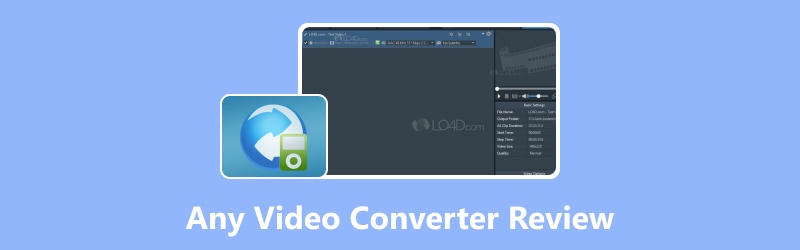
CONȚINUTUL PAGINII
- Partea 1. Introducere simplă a Any Video Converter
- Partea 2. Formate acceptate pentru orice convertizor video
- Partea 3. Funcții principale
- Partea 4. Cum să utilizați orice convertizor video
- Partea 5. Pro și contra
- Partea 6. Probleme comune cu care se confruntă utilizatorii
- Partea 7. Pentru ce este cel mai bun orice convertizor video
- Partea 8. Cea mai bună alternativă pentru orice convertor video
- Partea 9. Întrebări frecvente pentru Any Video Converter Review
Partea 1. Introducere simplă a Any Video Converter
Any Video Converter este un convertor de fișiere care permite utilizatorilor să schimbe cu ușurință formatele video. Acceptă multe formate de intrare și ieșire, făcând conversia videoclipurilor convenabilă pentru diferite dispozitive și platforme. Pe lângă conversie, utilizatorii pot de asemenea să descarce videoclipuri online, să editeze videoclipuri, să extragă audio din fișiere video și să inscripționeze videoclipuri pe DVD cu Any Video Converter. Software-ul este accesibil atât pentru începători, cât și pentru utilizatorii avansați. Any Video Converter are o versiune gratuită, dar puteți plăti pentru funcții mai avansate. În general, Any Video Converter este un instrument cuprinzător pentru gestionarea și convertirea eficientă a fișierelor video.
Partea 2. Formate acceptate pentru orice convertizor video
Formate de intrare
Disc DVD (DVD 9 și DVD 5), folder DVD (VIDEO_TS), fișier ISO DVD
3G2, 3GP, 3GPP, 3GP2, AMV, ASF, AVI, AVS, DAT, DIVX, DV, DVR-MS, F4V, FLV, M1V, M2P, M2T, M2TS, M2V, M4V, MKV, MOD, MOV, MP4, MPE, MPEG, MPEG-2, MPEG-4, MPG, MPV, MTS, MXF, NSV, OGG, OGM, OGV, QT, RM, RMVB, TOD, TRP, TP, TS, VOB, VRO, WMV, WebM
Formate de ieșire
MP4, MOV, MKV, M2TS, M4V, MPEG, AVI, WMV, ASF, OGV, WEBM, MP3, OGG, WAV, AAC, WMA, AIFF, CAF, AMR, RA, AU, MP2, AC3, M4R, M4A, FLAC, PNG, GIF
Partea 3. Funcții principale
Convertiți formatul video
Orice software Video Converter permite utilizatorilor să transforme videoclipuri în diverse formate, inclusiv MP4, AVI, MKV, MOV etc. Astfel, utilizatorii pot face videoclipuri compatibile cu diferite dispozitive și platforme.
Descărcați videoclipuri online
Cu acest instrument, utilizatorii pot descărca videoclipuri online de pe platforme populare precum YouTube, Facebook etc., direct și le pot salva pentru vizionare offline.
Editează videoclipul
Any Video Converter oferă instrumente de editare esențiale care permit utilizatorilor să decupe, să decupe, să îmbine și să adauge efecte videoclipurilor lor. Utilizatorii își pot personaliza videoclipurile înainte de a le exporta.
Arde DVD
Utilizatorii pot inscripționa videoclipuri pe DVD folosind Any Video Converter. Această caracteristică permite utilizatorilor să creeze DVD-uri pentru redare pe playere DVD sau computere.
Extrageți audio din videoclip
Poate extrage piese audio din videoclipuri. Încercați-l dacă trebuie să creați fișiere audio din conținut video.
Partea 4. Cum să utilizați orice convertizor video
Acum că aveți o idee generală despre Any Video Converter, să învățăm cum să-l folosiți. Vom folosi conversia video ca exemplu.
Pasul 1. Descărcați Any Video Converter de pe site-ul său oficial. Instalați-l pe computer.
Pasul 2. După deschidere, alegeți Format Convert pe interfața principală.
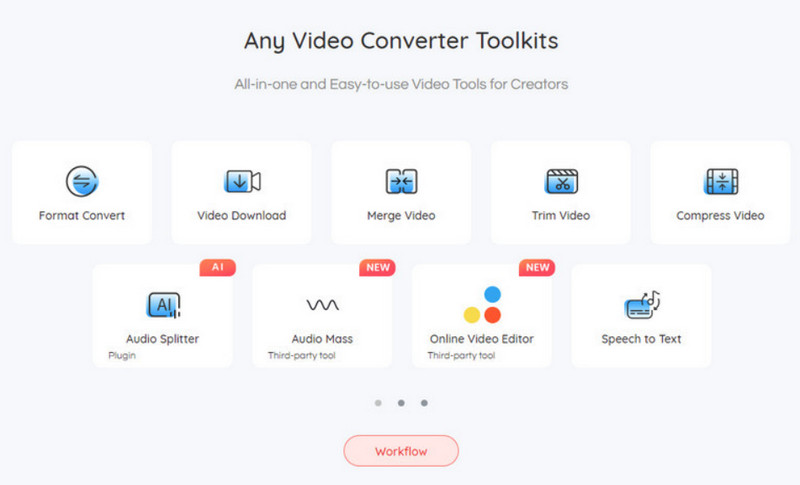
Pasul 3. Alegeți + Adăugați videoclip pentru a încărca videoclipul pe care doriți să-l convertiți.
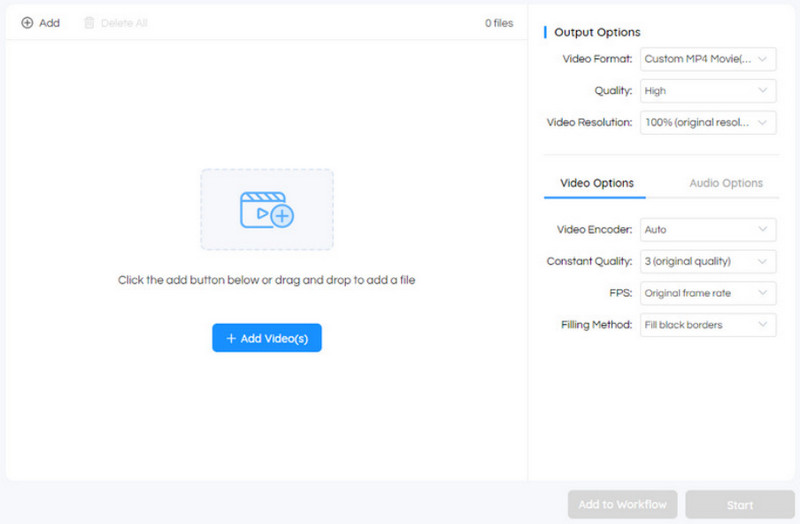
Pasul 4. Sub Opțiuni de ieșire, selectați formatul video de ieșire din prima opțiune drop-down.
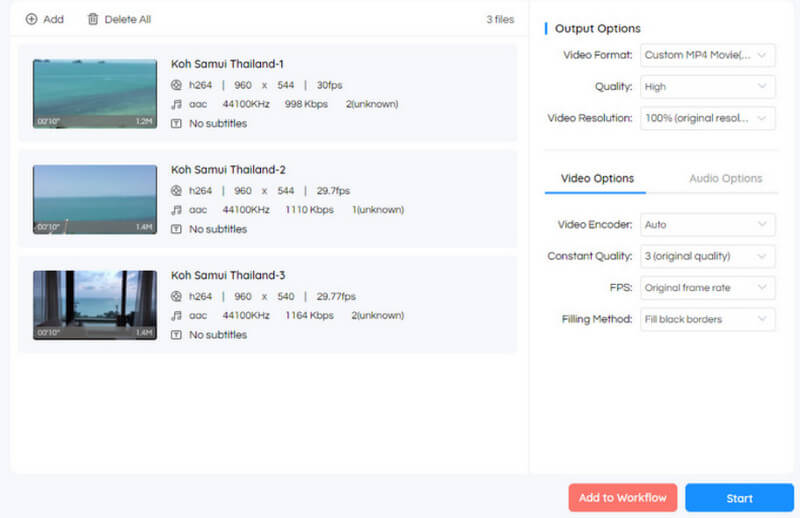
Pasul 5. În meniul din partea dreaptă a ecranului, puteți ajusta și calitatea video, rezoluția, codificatorul etc. În cele din urmă, faceți clic pe start pentru a lăsa programul să ruleze.
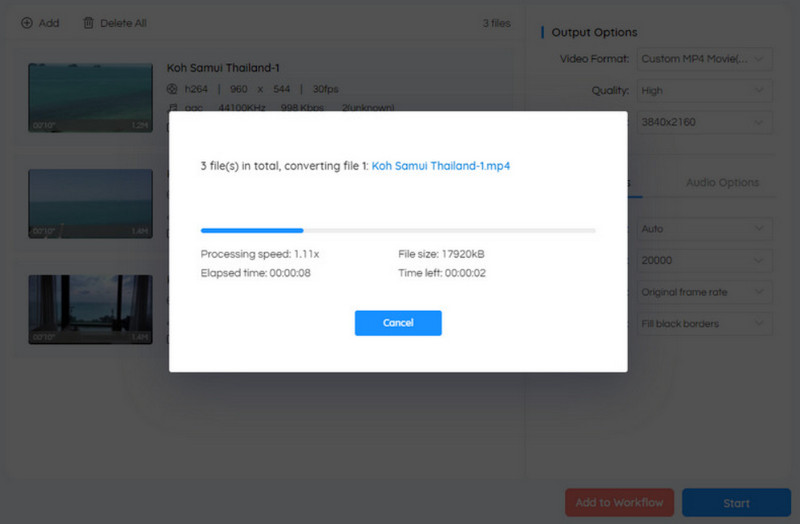
Partea 5. Pro și contra
Pro
• Acceptă multe formate de intrare și ieșire.
• Permite utilizatorilor să proceseze mai multe videoclipuri simultan.
• Oferă opțiuni pentru ajustarea setărilor de ieșire.
• Foarte ușor de utilizat.
Contra
• Conține reclame în timpul instalării sau procesării.
• Nu este foarte eficient la conversie.
Partea 6. Probleme comune cu care se confruntă utilizatorii
Erori de conversie
Utilizatorii pot întâmpina erori în timpul procesului de conversie video. De exemplu, analiza Any Video Converter poate eșua sau conversia poate fi incompletă. Încercați să verificați formatele sau să ajustați setările de ieșire.
Conversia este lentă
Unii utilizatori pot experimenta viteze de conversie reduse atunci când își procesează fișierele video. Încercați să așteptați sau să modificați calitatea ieșirii.
Software-ul se blochează
Uneori, software-ul se poate bloca sau îngheța în timpul conversiei video. Dacă Any Video Converter nu funcționează sau răspunde, vă rugăm să reporniți software-ul sau dispozitivul.
Asistența pentru clienți nu este suficient de oportună
Utilizatorii pot avea nevoie de asistență mai promptă pentru depanarea problemelor.
Partea 7. Pentru ce este cel mai bun orice convertizor video
Any Video Converter este cel mai bun pentru a converti videoclipuri din surse offline și online în diferite formate. Acceptă multe formate de fișiere, iar procesul de conversie este destul de ușor. Poate descărca videoclipuri direct de pe site-uri web populare. Aceasta înseamnă că nu putem doar să încărcăm videoclipurile locale pe care le-am salvat, ci și să aducem videoclipurile pe care le-ați selectat de pe site-urile web video și apoi să le convertim. În acest fel, puteți sări peste încă un pas în operație. Iar funcția de editare pe care o oferă vă poate ajuta direct să faceți ajustări unice.
Partea 8. Cea mai bună alternativă pentru orice convertor video
Vidmore Video Converter
Ca instrument profesional de editare audio și video, puterea Any Video Converter este incontestabilă. Cu toate acestea, trebuie să recunoaștem și că niciun instrument funcțional nu este perfect. În articolul de mai sus, am enumerat problemele și dezavantajele sale comune pentru dvs. Dacă doriți să ocoliți aceste probleme, puteți încerca una dintre cele mai bune alternative ale Any Video Converter, Vidmore Video Converter. După cum menționează și numele, cea mai centrală funcție a acestui program este de a converti formatele de fișiere multimedia. Nu numai că vă puteți bucura de o viteză de conversie de 50 de ori mai mare, dar puteți și converti mai multe fișiere în același timp. Înainte de a exporta videoclipul, dacă nu sunteți mulțumit de rezultatul dvs., utilizați instrumentele de editare pe care le oferă. Este foarte usor de folosit si puteti termina operatiunea cu cateva click-uri.
Iată ce trebuie să faceți pentru a converti formatul video cu Vidmore Video Converter.
Pasul 1. Descărcați și instalați Vidmore Video Converter pe computer. Deschide-l și intră Convertor.
Pasul 2. După lansare, faceți clic Adăugați fișiere pentru a încărca fișierul dvs.
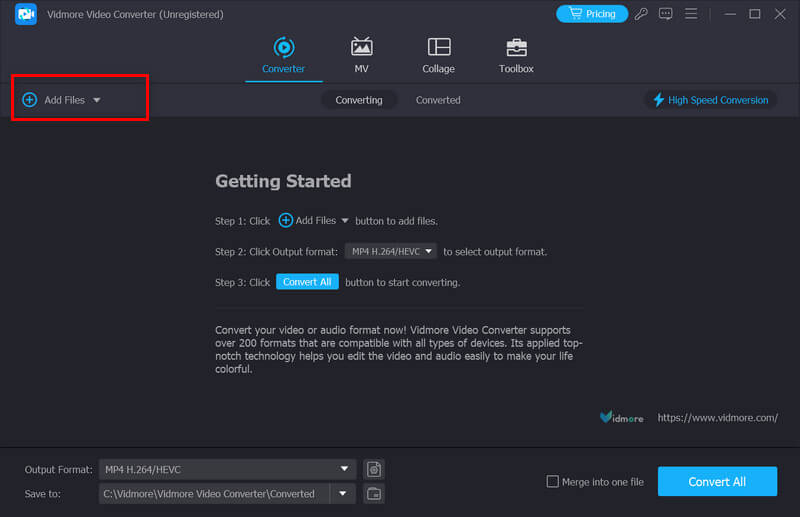
Pasul 3. Aruncă lista sub Format de iesire pentru a alege un format țintă. Alegeți unul în funcție de nevoile dvs.
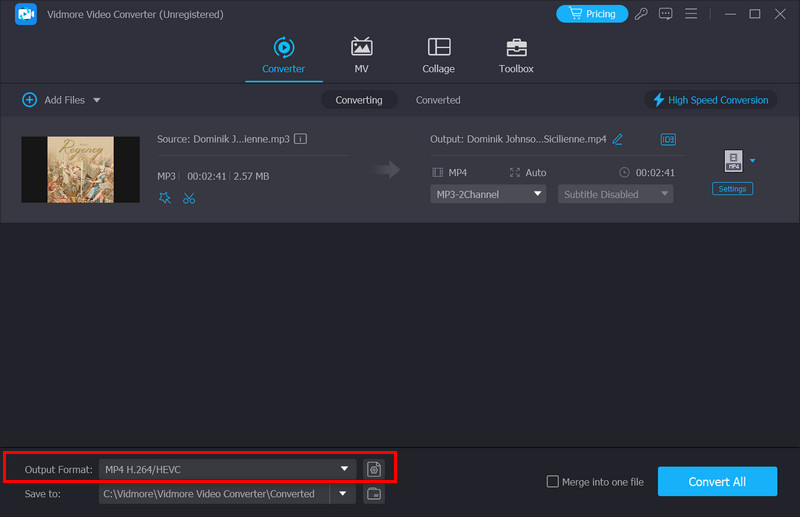
Pasul 4. Clic Salveaza in găsiți un folder în care puteți păstra videoclipul convertit. În cele din urmă, faceți clic Conversia tuturor.
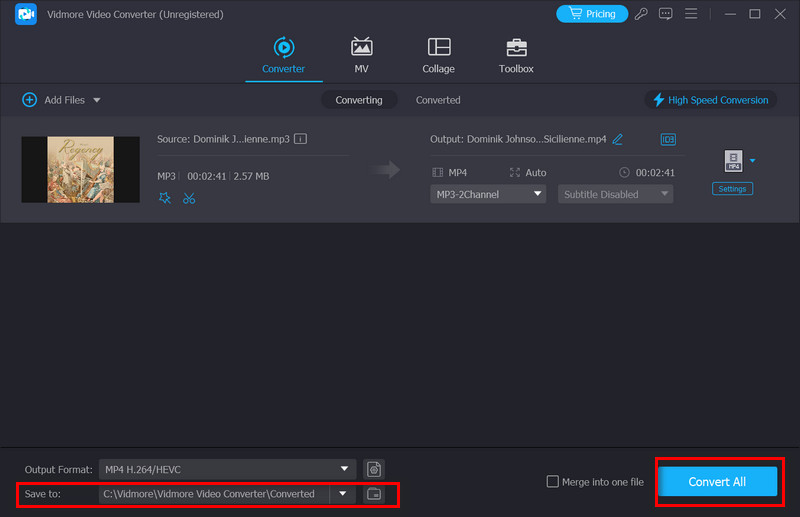
Vidmore Free Video Converter Online
Daca vrei sa te bucuri de o functionare mai usoara, alege intre produsele online. Vă recomandăm să încercați Vidmore Free Video Converter Online. Acceptă peste 200 de formate și nu este inferior celor mai multe convertoare desktop. De asemenea, nu trebuie să îl descărcați și să îl instalați; îl puteți opera direct pe pagina web. Ca convertor, poate face mult mai mult decât să convertească formate. Unele instrumente esențiale de editare video pot fi, de asemenea, folosite pentru a modifica parametrii videoclipului. În plus, acest instrument este gratuit, așa că nu ezitați să îl utilizați.
Aici, vă vom conduce în aplicarea pentru Vidmore Free Video Converter Online.
Pasul 1. Deschideți Vidmore Free Video Converter Online în browserul dvs.
Pasul 2. Clic Adăugați fișiere pentru a converti. Apoi, puteți selecta fișierul pe care doriți să îl convertiți pe computer. Este posibil să vi se solicite să instalați un lansator.
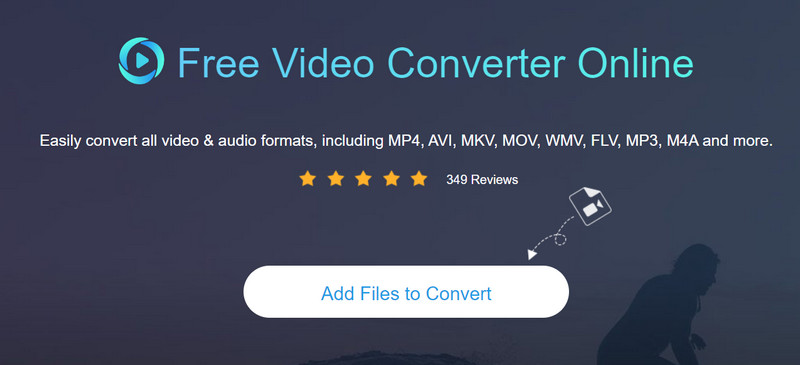
Pasul 3. După ce ați intrat în noua fereastră, selectați formatul dorit.
Pasul 4. Dacă trebuie să modificați unii parametri ai videoclipului, faceți clic Setări.
Pasul 5. Selectați o cale de salvare pentru videoclipul dvs. În cele din urmă, faceți clic Convertit.

Pentru mai multe sfaturi de conversie video, citiți postările aici.
Lectură extinsă:
Cum putem converti fișierele MP4 în MOV fără pierderea calității
Cum să convertiți WMV în format MP3 - Faceți-o cu 4 ajutoare
Partea 9. Întrebări frecvente pentru Any Video Converter Review
Any Video Converter are o aplicație pentru Android?
Da, Any Video Converter are și o versiune de aplicație pentru dispozitivele Android. Aplicația se numește Any Video Converter AVC. Utilizatorii îl pot folosi pentru convertiți MP4 în MP3 direct de pe telefoanele sau tabletele lor Android. Pe lângă faptul că acceptă multe formate de conversie, are și opțiuni pentru editarea video, tăierea și îmbinarea clipurilor.
Care sunt cele mai bune setări ale Any Video Converter?
Cele mai bune setări din Any Video Converter pot varia în funcție de cerințele sarcinilor dvs. de conversie video. Acești parametri includ calitatea ieșirii, dimensiunea fișierului, compatibilitatea dispozitivului și preferințele personale. Formatele standard includ MP4, AVI, MOV, MKV etc. Dacă doriți să schimbați formatele, alegeți dintre ele. De asemenea, ar trebui să ajustați setările de calitate video pentru a echilibra dimensiunea fișierului și calitatea ieșirii.
Any Video Converter este gratuit și sigur?
Any Video Converter oferă atât versiuni gratuite, cât și versiuni plătite. Versiunea gratuită oferă caracteristici de bază de conversie video și este sigură de utilizat. Cu toate acestea, poate conține reclame în timpul instalării sau în interfața programului. Întregul software nu conține software rău intenționat sau malware.
Concluzie
Acest articol este conceput pentru a vă ajuta să înțelegeți Orice convertor video din toate unghiurile. L-am abordat din mai multe unghiuri, precizând caracteristicile și beneficiile sale în detaliu și enumerându-i punctele forte și punctele slabe. Puteți afla chiar și cum să-l utilizați în acest ghid unic. Vom folosi videoclipul de conversie ca exemplu și vom oferi un ghid pas cu pas. Trebuie doar să urmați ghidul și veți putea finaliza toate operațiunile. Dacă găsiți probleme inevitabile în timpul utilizării, încercați cele două alternative ale noastre. Sperăm că conținutul nostru vă va fi de ajutor.


